공간을 확보하는 것 외에도 개인이 iOS 기기의 카메라 롤에서 사진과 비디오를 삭제하려는 또 다른 이유가 있습니다. 예를 들어, 소유권을 다른 사람에게 양도하려는 경우 iPad에서 카메라 롤을 삭제해야 할 수도 있습니다. 다른 사람이 자신의 특별한 추억에 접근하는 것을 원하지 않는 사람들에게는 iOS 기기를 한 사람에게서 다른 사람에게 전송하기 전에 사진과 비디오를 삭제하는 것이 필수적입니다.
또한 새 소유자가 처음부터 컬렉션을 시작할 수 있도록 이러한 개인 파일을 삭제해야 합니다. 두 경우 모두 iPad에서 카메라 롤을 삭제하는 것이 필수적이고 필수적인 일반적인 이유입니다. 다음은 iPad에서 사진을 삭제하는 방법입니다!
1부. iPad에서 사진을 직접 삭제하는 두 가지 방법
2부. iPad에서 카메라 롤을 삭제하는 더 쉬운 방법(권장)
1. iPad에서 단일 사진 삭제
- 사진 앱으로 이동하여 앨범 탭을 선택하세요.
(참고: 카메라 롤 앨범에는 모든 사진이 포함되어 있지만 사진을 사용자 정의로 옮긴 경우 이 방법을 통해 원하는 사진으로 더 쉽게 이동할 수 있습니다.)
- 이제 삭제하려는 사진을 탭하세요. 그런 다음 오른쪽 상단에 있는 휴지통 아이콘을 탭하세요. 여기에서 제목 표시줄이 보이지 않으면 화면 중앙을 탭하여 제목 표시줄을 불러올 수 있습니다.
- 팝업 창에서 삭제 옵션을 눌러 iPad에서 원하지 않는 사진을 제거하세요.
2. iPad에서 사진 대량 삭제
- 사진 앱을 실행한 다음 앨범 탭으로 이동합니다.
- 그런 다음 화면 오른쪽 상단에 있는 선택 옵션을 탭합니다.
- 이제 원하는 대로 여러 장의 사진을 선택하여 선택할 수 있습니다.
- 마지막으로 휴지통을 터치하고 프로모션 대화상자에서 삭제를 클릭하면 간단한 클릭만으로 iPad에서 여러 장의 사진을 삭제할 수 있습니다.
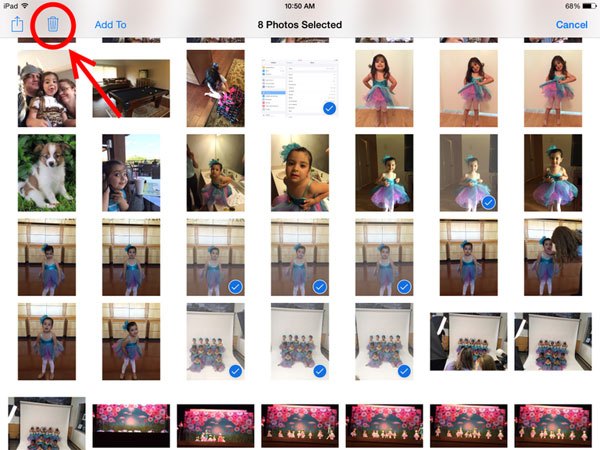
더 유용한 가이드:
한 번에 카메라 롤에 있는 각 사진과 비디오를 삭제하는 것은 시간이 많이 걸릴 수 있으므로 이 프로세스를 수동으로 수행하는 것은 일반적으로 개인이 선택하고 싶은 옵션이 아닙니다. 추가 프로그램을 사용하는 것은 어떻습니까? 일부 특수 도구를 사용하면 사용자가 장치에서 파일을 삭제할 수 있지만 항상 영구적으로 사라지는 것은 아닙니다. 대신 사람들이 이러한 요구 사항을 처리할 수 있는 올바른 응용 프로그램을 가지고 있지 않으면 쉽게 복구할 수 있습니다.
iOS 용 iPad Photo Eraser - Coolmuster iOS Eraser 사용하면 iPad 카메라 롤 사진과 비디오를 일괄적으로 빠르고 영구적으로 삭제할 수 있습니다. 또한 iPad Pro, iPad Air, iPad 4, iPad Retina 디스플레이, iPad mini뿐만 아니라 앨범, 앱, 비디오, 음악, 메모, 계정 정보, 비밀번호, 미리 알림, 메시지 및 개인 데이터 와 같은 다른 많은 파일도 처리할 수 있습니다. , iPhone 및 iPod도 있습니다.
개인정보 삭제부터 iOS 기기의 카메라롤 삭제까지, 이 제품은 사용자가 활용할 수 있는 여러 가지 훌륭한 기능을 제공합니다. iPad에서 카메라 롤을 영구적으로 삭제하는 것이 쉬워졌습니다. 개인이 해야 할 일은 아래 단계를 따르는 것뿐입니다. 여기서는 Windows 버전을 예로 들어 보겠습니다. Mac 사용자는 비슷한 방식을 따릅니다.
iPad Pro/Air/4/mini에서 카메라 롤을 삭제하는 간단한 단계
1단계. 프로그램을 실행하고 iPad를 컴퓨터에 연결하세요.
처음에는 iPad 카메라 롤 삭제 도구를 컴퓨터에 다운로드하여 설치하십시오. 그것을 실행하고 USB 케이블을 사용하여 iPad를 컴퓨터에 연결하십시오. 감지되면 iPad가 프로그램 창에 표시됩니다.

2단계. 삭제하려는 iPad 카메라 롤을 미리 보고 선택하세요.
계속 진행하려면 "개인 데이터 지우기" 모드를 클릭하세요. iPad 카메라 롤을 삭제하려면 "사진" 탭을 클릭하여 오른쪽의 사진 관리 창으로 들어갑니다. 삭제하려는 카메라 롤을 미리 보고 선택하세요.

3단계. iPad에서 카메라 롤 삭제 시작
카메라 롤의 대상 iPad 사진을 선택한 후에는 "지우기" 버튼을 직접 클릭하고 상자에 "삭제"를 입력하여 작업을 확인할 수 있습니다. 그런 다음 지우개 도구가 나머지 작업을 수행합니다. 프로세스가 진행되는 동안 iPad를 컴퓨터에 연결해 두어야 합니다.

각 사진을 수동으로 삭제하는 것은 시간이 많이 걸릴 수 있으며, 특히 많은 수의 사진을 처리할 때 더욱 그렇습니다. iOS 용 iPad Photo Eraser - Coolmuster iOS Eraser 와 같은 전문 도구가 필요한 곳입니다. 이 권장 솔루션을 사용하면 iPad 카메라 롤 사진과 비디오를 일괄적으로 빠르고 영구적으로 삭제할 수 있습니다. 또한 다양한 iOS 장치에서 앨범, 앱, 비디오, 음악, 메모, 계정 정보, 비밀번호, 미리 알림, 메시지 및 개인 데이터와 같은 기타 파일을 삭제하는 기능도 제공합니다.
관련 기사:
iPhone 14/13/12/11에서 알림을 삭제하는 방법





